افزونه ساخت و مدیریت جداول وردپرس به شما امکان می دهد تا به راحتی جداول مورد نیاز خود را بسازید و یا آنها را مدیریت کنید. شما می توانید جداول خود را در پست ها، برگه ها و یا ابزارک های متن با شورت کد های ساده قرار دهید. شما می توانید دیتا های جداول را به سادگی و بدون نیاز به دانش برنامه نویسی مدیریت و یا ویرایش کنید. شما می توانید هر نوع دیتایی که می خواهید را وارد کنید. همچنین یک کتابخانه اضافی جاوا اسکریپت ویژگی های زیادی مانند صفحه بندی، مرتب سازی و فیلتر و.. را در اختیار شما قرار می دهد. همچنین شما می توانید جدول های خود را در قالب فایل های اکسل، CSV، HTML، JSON درون ریزی و یا برون بری کنید.
آنچه در این مطلب می خوانید
برخی از ویژگی های افزونه ساخت و مدیریت جداول وردپرس TablePress
- قابلیت ساخت انواع جداول وردپرس
- امکان استفاده از جداول در برگه ها و نوشته ها
- امکان ویرایش دیتا های جداول
- قابلیت درونریزی و برونریزی جداول و دیتا
- رابط کاربری ساده
- بسیار کاربردی
- و…
آموزش استفاده از افزونه TablePress
پس از نصب و فعال سازی این افزونه منوی TablePress به پیشخوان وردپرس شما افزوده می شود.
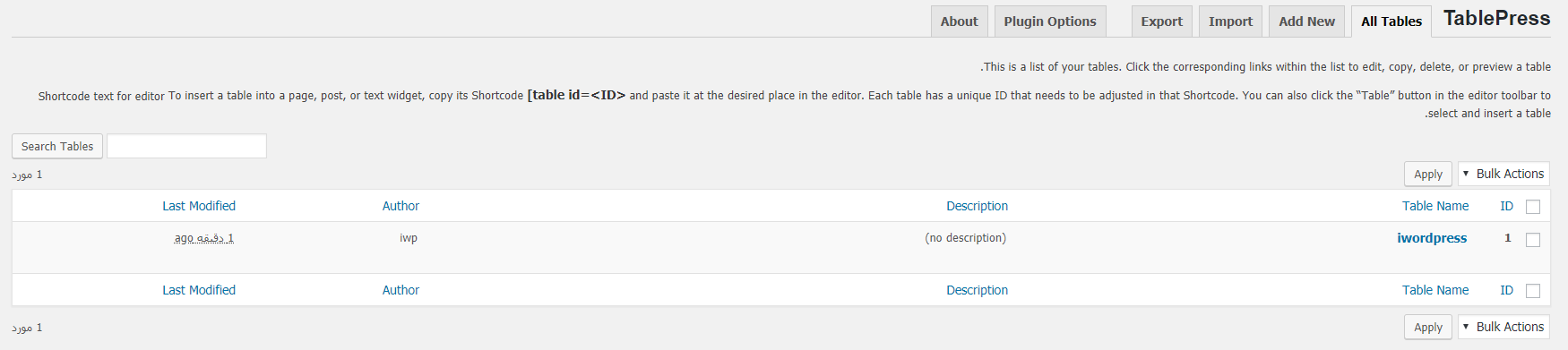
پس کلیک وارد شدن به بخش TablePress شما وارد صفحه ای مانند صفحه بالا می شوید.
تب All Tables :
در این تب شما تمامی جدول هایی که ساخته اید را مشاهده می کنید اگر جدولی نساخته باشید این صفحه را خالی می بینید.
تب Add New :
در این تب شما می توانید جدول مورد نیاز خود را بسازید.
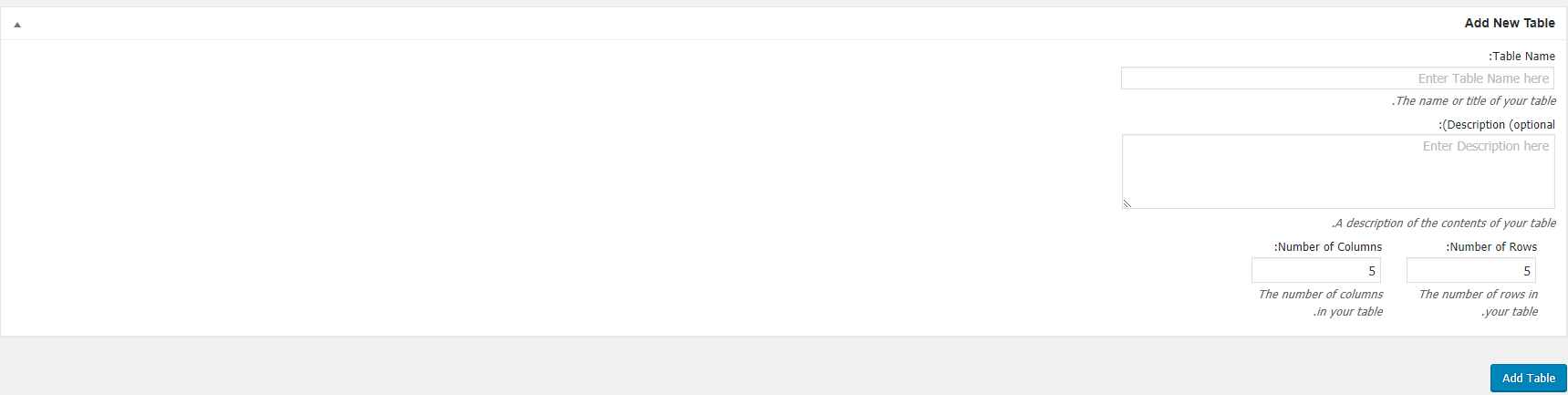
Table Name : نام جدول خود را در این بخش وارد کنید.
Description : در این بخش می توانید توضیحاتی را در مورد جدول خود وارد کنید.(پر کردن این بخش دلخواه می باشد)
Number of Rows : در این بخش تعداد ردیف های مورد نیاز خود را وارد می کنید.
Number of Columns : در این بخش تعداد ستون های مورد نیاز خود را وارد می کنید.
پس از کلیک بر روی دکمه”Add Table” جدول شما ساخته می شود و شما وارد بخش زیر می شوید.
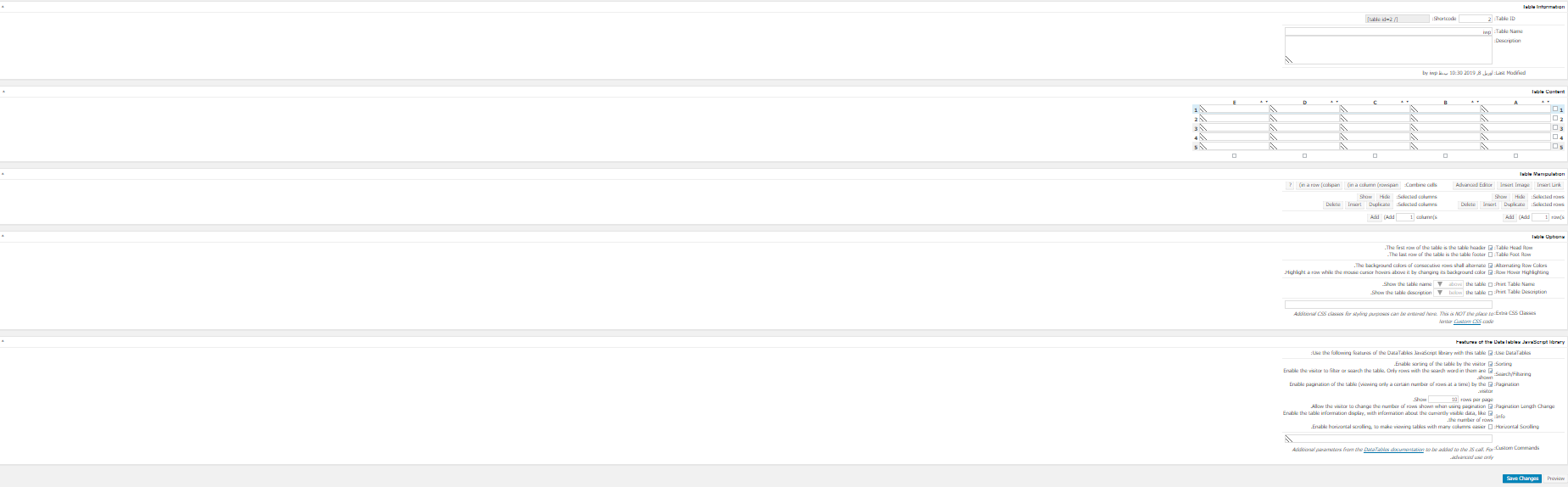
بخش Table Information :
در این بخش اطلاعات جدول شما نمایش داده می شود.
بخش Table Content :
در این بخش دیتا های جدول خود را وارد می کنید.
بخش Table Manipulation :
در این بخش ویژگی های جدول خود را کامل می کنید.
Advanced editor: با فعال سازی این گزینه شما می توانید از ویرایشگر پیشرفته افزونه برای وارد کردن دیتا جدول در وردپرس استفاده نمایید.
Insert Image: با فعال سازی این گزینه شما می توانید از جدول خود از تصاویر دلخواه خود استفاده کنید.
Insert Link: با فعال سازی این گزینه شما می توانید در جدول ایجاد شده، به کلمه ها لینک بدهید.
Selected rows: این گزینه به شما این امکان را می دهد تا با انتخاب کردن ردیف دلخواه خود آن را مخفی کنید و یا در صورت مخفی بودن آن را نمایش دهید. همچنین شما می توانید با استفاده از گزینه Duplicate ردیف دلخواه خود را کپی کنید.
Add row(s): با استفاده از این گزینه شما میتوانید ردیفی را به جدول خود اضافه نمایید.
Selected columns: این گزینه به شما این امکان را می دهد تا با انتخاب کردن ستون دلخواه خود آن را مخفی کنید و یا در صورت مخفی بودن آن را نمایش دهید. همچنین شما می توانید با استفاده از گزینه Duplicate ستون دلخواه خود را کپی کنید.
Add column(s) : با استفاده از این گزینه شما میتوانید ستونی را به جدول خود اضافه نمایید.
بحش Table Options :
این بخش مربوط به تنظیمات جدول شما می باشد.
Table Head Row: با استفاده از این گزینه میتواید یک ردیف دلخواه را برای اطلاعات اصلی جدول در وردپرس قرار بدهید و ردیفهای بعدی را به نمایش اطلاعات آن اختصاص دهید.
Alternating Row Colors : رنگ پس زمینه ردیف های متوالی جایگزین شود.
Table Foot Row: با فعال سازی این گزینه میتوانید ردیف آخر جدول را برای اطلاعات اصلی قرار دهید و سایر اطلاعات را در بقیه ردیف ها قرار بدهید.
Row Hover Highlighting: با فعال سازی این گزینه در صورتی که کاربر بر روی یک ردیف یا ستون خاصی هاور کند، آن ستون یا ردیف تغییر رنگ میدهد و به حالت Hover در میآید.
Print Table Name: با فعال سازی این گزینه میتوانید محلی را برای نمایش عنوان جدول اختصاص دهید.
Print Table Description: با فعال سازی این گزینه میتوانید محلی را برای نمایش توضیحات مربوط به جدول خود اختصاص دهید.
بخش Features of the DataTables JavaScript library :
این بخش مربوط به ویژگی های دلخواه جاوا اسکریپت سایت شما می باشد.
Use DataTables: با فعال سازی این گزینه میتوانید امکان استفاده از کدهای جاوا اسکریپت را در جدول مورد نظر خود فعال کنید.
Sorting: با فعال سازی این گزینه به کاربر امکان مرتب سازی جدول در سایت داده می شود.
Search/Filtering: با فعال سازی این گزینه کاربر می تواند از امکان جستوجو و فیلتر در جدول استفاده کند.
Pagination: با فعال سازی این گزینه کاربر امکان صفحه بندی جدول را در صفحه دارد.
Show rows per page: در این گزینه تعداد ردیف هایی که در هر صفحه باید نمایش داده شود را مشخص می کنید.
Info: با فعال سازی این گزینه اطلاعات اضافی جدول نیز نمایش داده می شود.
Horizontal Scrolling: با فعال سازی این گزینه میتوانید امکان اسکرول شدن در جدول را فعال کنید.(برای زمانی که تعداد ردیف های جدول زیاد می باشد کاربرد دارد)
تب Import :
در این تب شما میتوانید جداول خود را درون ریزی کنید.

Import Source : منبع فایلی که می خواهید درون ریزی کنید را مشخص می کنید.
Select file : فایلی که می خواهید درون ریزی کنید را در این گزینه انتخاب می کنید.
Import Format : فرمت فایلی که می خواهید درون ریزی کنید را انتخاب می کنید.
Add, Replace, or Append؟ : در این گزینه مشخص می کنید فایلی که می خواهید درون ریزی کنید، جایگزین دیتا های فعلی شوند یا در یک جدول جدید اضافه شوند و یا به جدول فعلی اضافه شوند.
Table to replace or append to: جدولی که باید جایگزین و یا دیتا ها به آن افزوده شود را مشخص می کنید.
با کلیک بر روی دکمه “Import” درون ریزی شما انجام می شود.
تب Export :
در این تب شما میتوانید جداول خود را برون بری کنید.

Tables to Export : جدولی که می خواهید برون بری کنید را مشخص می کنید.
Export Format : فرمت فایلی که می خواهید برون بری کنید را مشخص می کنید.
CSV Delimiter : نوع جداکننده CSV را مشخص می کنید.
ZIP file : با فعال سازی این گزینه فایلی که می خواهید برون بری کنید با فرمت ZIP برون بری می شود.
تب Plugin Options :
این تب مربوط به تنظیمات افزونه می باشد.
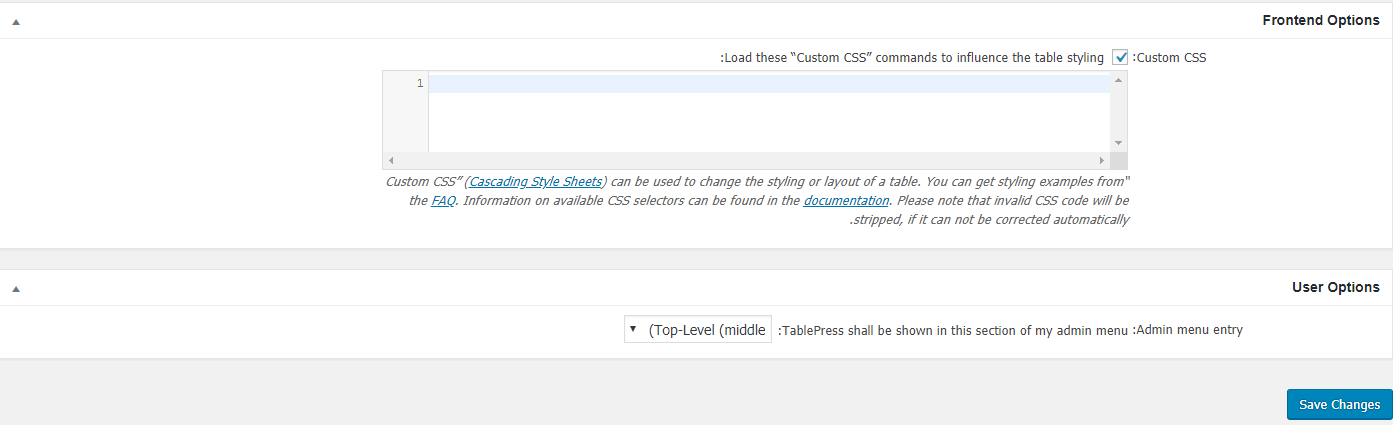
Fronted Options : این بخش مربوط به ظاهر و استایل جدول های ایجاد شده می باشد. همچنین شما می توانید کدهای CSS دلخواه خود را در این بخش وارد کنید.
User Options : این بخش مربوط به محل نمایش منوی TablePress در منوی پیشخوان وردپرس می باشد.
اطلاعات افزونه
- نسخه افزونه : ۲.۲.۳
- زمان آخرین به روز رسانی : ۵ ماه قبل
- تعداد نصب فعال این افزونه در وب سایت ها : بیش از ۸۰۰,۰۰۰ نصب فعال
- نسخه وردپرسی که این افزونه بر روی آن تست شده : ۶.۴.۱
- حداقل نسخه وردپرس برای اجرای این افزونه : ۶.۰
- نسخه PHP برای اجرای این افزونه : ۷.۲



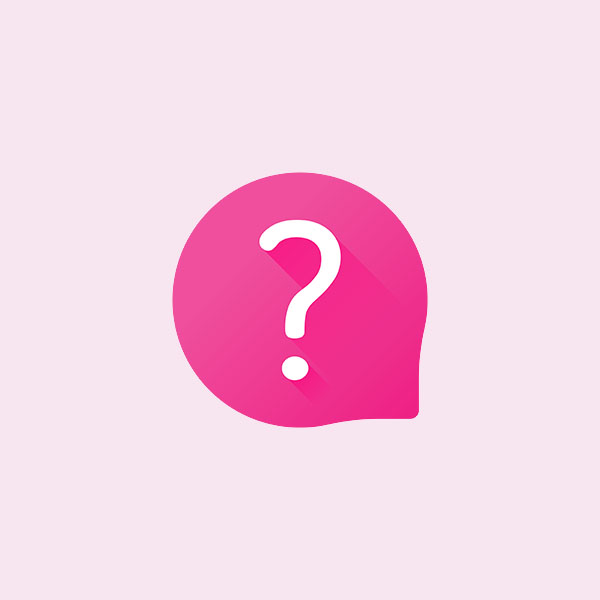
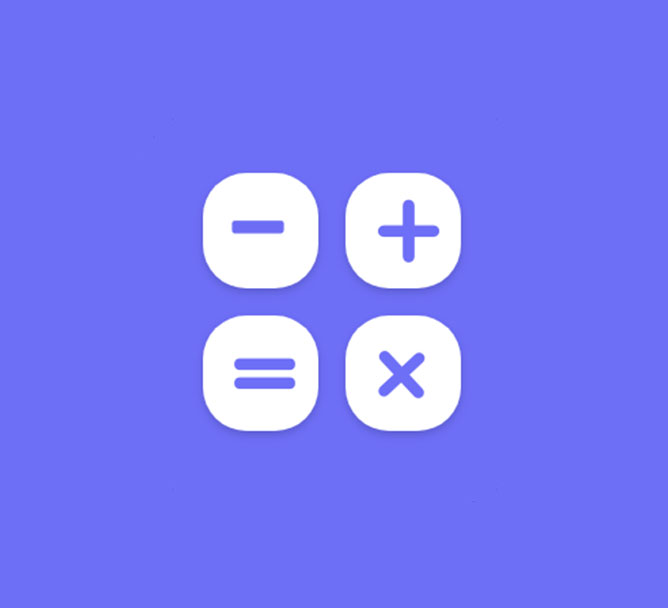
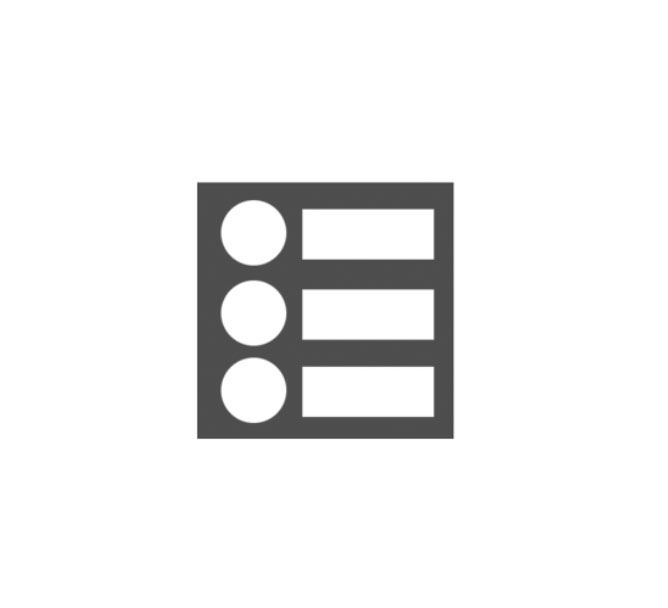
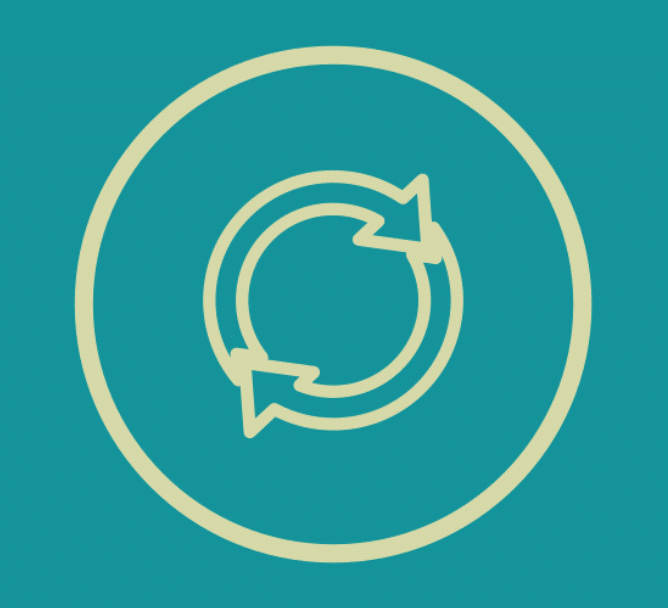
با سلام من کد سربرگ رو تغییر دادم داخل فایل استایل ولی کد های فونت و پشت زمینه خود جدول پس از تغییر اعمال نمیشه … لطفا راهنمایی کنید با تشکر
با سلام
کش مروگرتون رو خالی کردید؟ یا از افزونه کش داخل وب سایتتون استفاده میکنید؟